Ao trabalhar com modelos 3D, o SDK do Jetpack XR oferece suporte ao padrão aberto glTF
2.0. Quando o Android XR renderiza apps criados com o
SDK do Jetpack XR, os modelos 3D são renderizados com técnicas de
renderização baseada em física(PBR, na sigla em inglês) especificadas no padrão glTF 2.0
(com as extensões compatíveis). A maioria das ferramentas de criação de conteúdo digital (DCC, na sigla em inglês), como Autodesk Maya, Maxon ZBrush,
Blender e Spline, pode exportar modelos 3D para
o formato glTF (arquivos .gltf ou .glb).
Se um skybox SpatialEnvironment tiver sido especificado pelo usuário ou pelo
app, os modelos 3D vão ser iluminados com informações de iluminação fornecidas pelo skybox
do ambiente. Materiais reflexivos e destaques especulares também refletem o
skybox do ambiente. Se o recurso de passagem tiver sido ativado, a iluminação,
os reflexos e os destaques especulares serão baseados em um ambiente simples e claro com
uma única luz direcional.
Para uma visão geral rápida dos materiais com suporte, consulte as Propriedades glTF PBR no site do Khronos.
Há duas maneiras principais de carregar modelos 3D em apps criados com o SDK do Jetpack XR.
- Carregue-o no
ActivitySpace, conforme descrito em Colocar um modelo 3D noActivitySpace. - Usar o Visualizador de cena integrado com uma intent
Colocar um modelo 3D no espaço de atividade
Depois de ter o arquivo glTF, a próxima etapa é adicioná-lo ao diretório de recursos
no Android Studio. Recomendamos criar um diretório models para organizar melhor
os tipos de recursos.
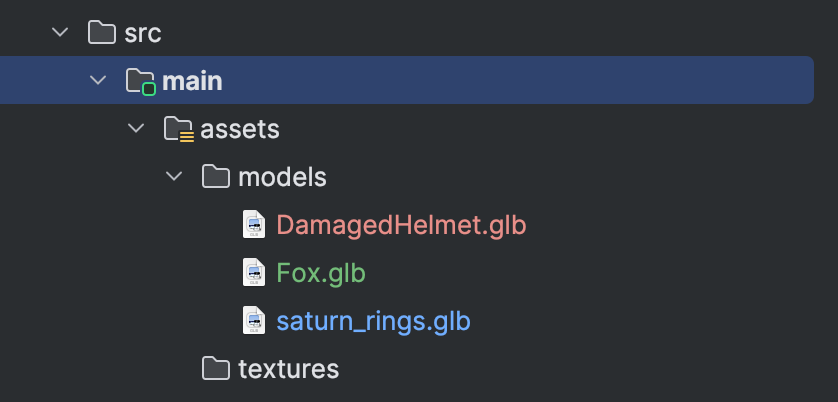
Para carregar o modelo glTF, chame GltfModel.create().
val gltfModel = GltfModel.create(session, Paths.get("models", "saturn_rings.glb"))
Nesse ponto, o modelo é carregado na memória, mas ainda não está sendo renderizado. Se você tiver muitos modelos 3D para carregar ou se o modelo for grande, é recomendável carregá-los de forma assíncrona com antecedência. Dessa forma, os usuários não precisam esperar que os modelos sejam carregados na memória.
Precisamos adicionar o glTF ao ActivitySpace. Chame
GltfModelEntity.create para criar uma entidade e colocá-la no
ActivitySpace. Como prática recomendada, verifique se o app está em um estado
que permite recursos espaciais.
if (session.scene.spatialCapabilities .hasCapability(SpatialCapabilities.SPATIAL_CAPABILITY_3D_CONTENT) ) { val gltfEntity = GltfModelEntity.create(session, gltfModel) }
Agora você vai ver o modelo 3D carregado quando executar o app.

Colocar um modelo 3D em um volume do Compose
Embora você ainda precise carregar o glTF na memória usando
GltfModel.create(), é possível colocar modelos 3D em um Volume se
você estiver criando sua interface com o Jetpack Compose para XR. Consulte Usar um volume para
colocar um objeto 3D no layout.
Animar modelos 3D
Como parte da especificação do glTF, os modelos 3D podem ter animações incorporadas.
O SDK do Jetpack XR oferece suporte a animações de esqueleto (rigged), rígidas e de transformação (mistura de formas). Também há suporte para animações do Material criadas com a
extensão glTF KHR_animation_pointer.
Para reproduzir uma animação, chame startAnimation() e especifique o nome da
animação. Você pode especificar se a animação precisa ser executada
indefinidamente.
gltfEntity.startAnimation(loop = true, animationName = "Walk")
Ao chamar startAnimation uma segunda vez, a animação atual será interrompida e a
nova animação será iniciada.
É possível consultar o estado atual da animação usando
getAnimationState().
Se o nome da animação especificado ao chamar startAnimation() não existir,
a chamada falhará silenciosamente, todas as animações em execução serão interrompidas e getAnimationState()
retornará STOPPED.
Carregar um modelo 3D usando o Visualizador de cena
Se você está procurando a maneira mais simples de carregar um modelo 3D com recursos básicos de interação, use o Scene Viewer como faria no dispositivo móvel. Uma diferença importante entre o Scene Viewer no Android XR e no dispositivo móvel é que o Scene Viewer só oferece suporte ao parâmetro URI do arquivo que aponta para o arquivo glTF, e todos os outros parâmetros são ignorados.
O Scene Viewer é um app separado que é invocado usando uma intent e executado no Modo de Espaço Ampliado. Como resultado, quando você invocar, o app não estará mais visível e o Scene Viewer terá foco. Todos os ambientes que você mudou serão redefinidos para as preferências do sistema do usuário.
Confira um exemplo de uso de um Intent para visualizar um arquivo glTF no Visualizador de cena
no Android XR:
val url = "https://raw.githubusercontent.com/KhronosGroup/glTF-Sample-Models/master/2.0/Avocado/glTF/Avocado.gltf" val sceneViewerIntent = Intent(Intent.ACTION_VIEW) val intentUri = Uri.parse("https://arvr.google.com/scene-viewer/1.2") .buildUpon() .appendQueryParameter("file", url) .build() sceneViewerIntent.setData(intentUri) try { startActivity(sceneViewerIntent) } catch (e: ActivityNotFoundException) { // There is no activity that could handle the intent. }
Para mais informações sobre as opções de interatividade do Scene Viewer, consulte nossa documentação de design de modelos 3D.
Extensões do glTF
O SDK Jetpack XR oferece suporte a várias extensões do gfTF que ampliam os recursos de
modelos 3D. Esses recursos estão disponíveis no GltfEntity
e no Visualizador de cena.
KHR_animation_pointerKHR_draco_mesh_compressionKHR_lights_punctualKHR_materials_clearcoatKHR_materials_sheenKHR_materials_unlitKHR_materials_variantsKHR_mesh_quantizationKHR_texture_basisuKHR_texture_transformEXT_texture_webp

